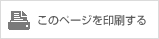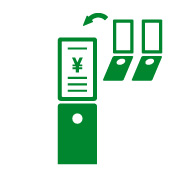- カンタンご利用ガイド - WEB de 請求書 カンタンご利用ガイド (au1回線/au一括請求のお客さま)
auケータイ (EZweb) で利用する
初回の設定をする
![]() au一括請求のお客さまに必要な設定です。
au一括請求のお客さまに必要な設定です。
auケータイ (EZweb) からもWEB de 請求書の初回の設定を行えます!
初回の設定ステップ
STEP01
WEB de 請求書へアクセス
ご請求名義の方のケータイのEZボタンを押して、トップメニューまたはauポータルトップに進みます。
 「auお客さまサポート」を選択し、決定。
「auお客さまサポート」を選択し、決定。
ご注意
ご請求名義人の方のauケータイで初回の設定をお願いします。それ以外の方は郵送でのお手続きとなります。
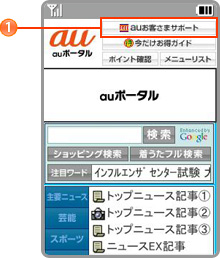
 「WEB de 請求書」を選択し、決定。
「WEB de 請求書」を選択し、決定。
下記バーコード・URLより直接アクセスすることもできます。
 https://cs.kddi.com/
https://cs.kddi.com/
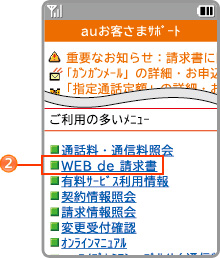
 「次へ」を選択し、決定。
「次へ」を選択し、決定。
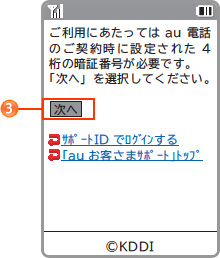
STEP02
暗証番号を入力し、利用規約を確認
 暗証番号を入力して「送信」を選択し、決定。
暗証番号を入力して「送信」を選択し、決定。
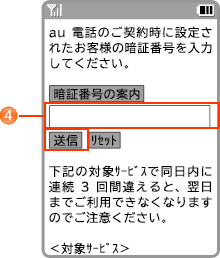
 「請求書・領収書照会」を選択し、決定。
「請求書・領収書照会」を選択し、決定。
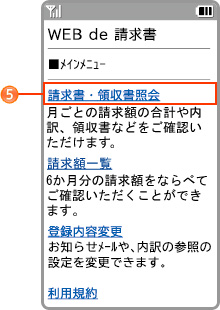
 「初回の設定をする」を選択し、決定。
「初回の設定をする」を選択し、決定。
ご注意
画面が表示されない場合、設定は不要です。
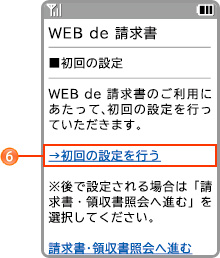
 Aでご利用規約をご確認の上、Bの「初回の設定をする」を選択し、決定。
Aでご利用規約をご確認の上、Bの「初回の設定をする」を選択し、決定。
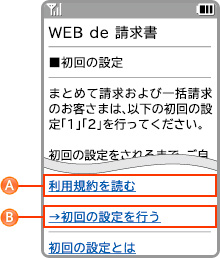
STEP03
お知らせメールを設定
 「受け取る (メール本文に請求額を記載する)」を選択し、決定。
「受け取る (メール本文に請求額を記載する)」を選択し、決定。
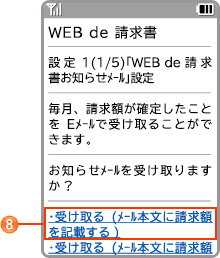
 「このケータイ(現在操作しているauケータイ)」を選び、「送信」で決定。
「このケータイ(現在操作しているauケータイ)」を選び、「送信」で決定。
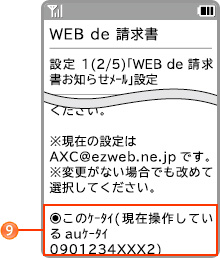
 「次へ」を選択し、決定。
「次へ」を選択し、決定。
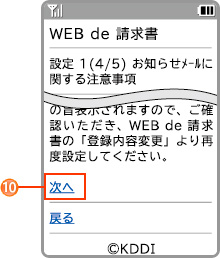
 受信先を確認した上、「次へ」を選択し、決定。
受信先を確認した上、「次へ」を選択し、決定。
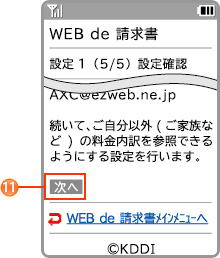
STEP04
料金内訳の参照権限を設定
 「全てのau携帯電話番号をまとめて設定する」を選び「次へ」を選択し、決定。
「全てのau携帯電話番号をまとめて設定する」を選び「次へ」を選択し、決定。
ご注意
本サイトでは、同じ請求内の方々がすべてのauケータイの請求内訳を確認できるように設定しています。
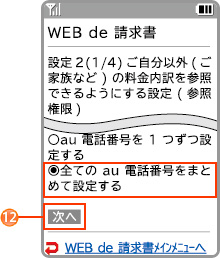
 「設定する」を選択し、決定。
「設定する」を選択し、決定。
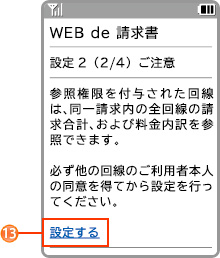
 表示された番号に間違いがなければ、「設定する」を選択し、決定。
表示された番号に間違いがなければ、「設定する」を選択し、決定。
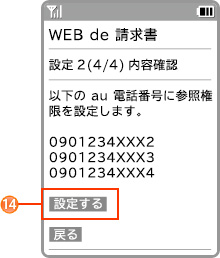
 左画面が表示されれば、「初回の設定」は完了です。
左画面が表示されれば、「初回の設定」は完了です。
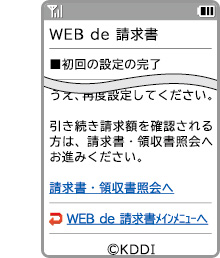
- ※画面はすべてイメージです。実際の画面とは異なる場合があります。